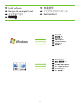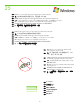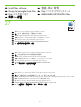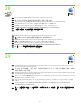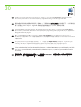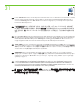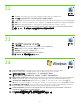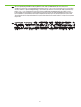HP LaserJet M9040 / M9050 MFP - Getting Started Guide
28
ใช้ Scan Setup Wizard (ตัวช่วยตั้งค่าการสแกน) เพื่อตั้งค่า Send to Folder (ส่งไปยังโฟลเดอร์) A) เปิดเว็บเซิร์ฟเวอร์ในตัว
โดยเปิดเว็บเบราเซอร์และป้อน IP แอดเดรสหรือชื่อโฮสต์ของเครื่องพิมพ์ ในหน้าต่าง URL สามารถดู IP แอดเดรสได้จากหน้าการกำหนดค่าที่คุณ
พิมพ์ออกมาในขั้นตอน 23 B)
คลิกแท็บ Digital Sending (การส่งแบบดิจิตอล) C) ที่คอลัมน์ทางซ้าย คลิก Send to Folder (ส่งไปยังโฟลเดอร์)
D) ที่หน้า Send to Folder (ส่งไปยังโฟลเดอร์) คลิกกล่องกาเครื่องหมาย Enable Scan Setup Wizard (เปิดใช้งานตัวช่วยตั้งค่าการสแกน)
E) คลิกปุ่ม Apply (ใช้) F) ใส่แผ่นซีดีระบบการพิมพ์ลงในคอมพิวเตอร์ G) ที่หน้าจอต้อนรับ คลิก Scan Setup Wizard (ตัวช่วยตั้งค่าการสแกน)
H)
ทำตามขั้นตอนต่างๆ ในเครื่องมือติดตั้ง โฟลเดอร์เครือข่ายที่เชื่อมต่อกับเครื่องพิมพ์จะถูกสร้างขึ้น ขณะนี้คุณพร้อมที่จะสแกนเอกสารไปยัง
โฟลเดอร์ที่คุณสร้างขึ้นแล้ว เมื่อคุณเสร็จสิ้นขั้นตอนนี้แล้ว คุณไม่ต้องใช้เว็บเซิร์ฟเวอร์ในตัวสำหรับตั้งค่าโฟลเดอร์ เว้นแต่คุณจะต้องการคุณสมบัต
ิขั้นสูงบางอย่าง
TH
使用掃描設定精靈,設定傳送至資料夾。A) 開啟 Web 瀏覽器,鍵入產品 IP 位址或在 URL 視窗輸入主機名稱,以開啟內嵌的 Web 瀏
覽器。您可在步驟 23 列印出的組態頁上找到 IP 位址。B) 請按一下「數位傳送」標籤。C) 在左欄中,按一下「傳送至資料夾」。D) 在
「傳送至資料夾頁面」,按一下「啟用掃描設定精靈」核取方塊。E)
按一下「套用」按鈕。F) 將印表機系統光碟插入您的電腦。G) 在
歡迎畫面上,按一下「掃描設定精靈」。H) 依照設定工具中的步驟進行操作。將建立一個連結至您裝置的網路資料夾。您現在可以開
始掃描文件至您建立的資料夾。若已經完成這個步驟,您不需使用內嵌 Web 伺服器設定資料夾,除非您希望使用部分進階的功能。
ZHTW